Objekt-Eigenschaften
Bei Aktivierung dieser Option erhalten Sie Zugriff auf den Parameter Radius Y. Wenn dieser ungleich Radius ist, ergibt sich statt eines Kreissplines eine Ellipse.
Wenn Sie diese Option aktivieren, wird der Parameter Radius innen aktiv und aus dem Kreisspline wird ein Ring.
Standardmäßig werden Kreise mit dem unter Radius eingegebenen Wert erzeugt. Für eine Ellipse wird hiermit die horizontale Ellipsenausdehnung eingestellt.
Wenn die Option Ellipse aktiviert ist, kann hiermit die vertikale Ellipsenausdehnung definiert werden.
Sofern die Option Ring aktiviert ist, wird hiermit der Radius des inneren Splinesegments reguliert.
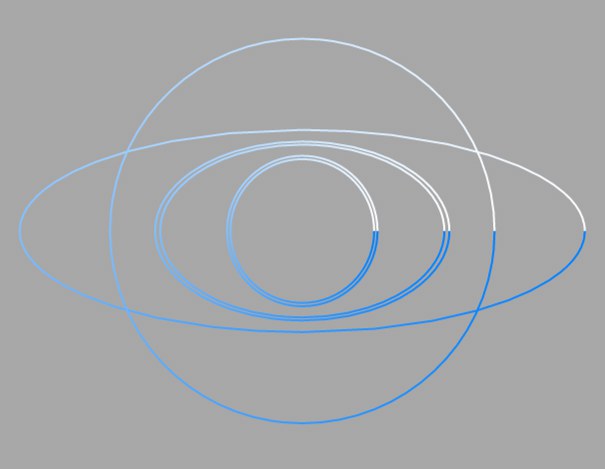 Von außen nach innen: Kreis, Ellipse, Ellipsenring, Kreisring
Von außen nach innen: Kreis, Ellipse, Ellipsenring, KreisringÜber das Aufklappmenü bestimmen Sie, in welcher der drei Ebenen (XY, XZ, ZY) das Spline-Grundobjekt erzeugt werden soll.
Mit der Option wird die Reihenfolge der Punkte bei der Umwandlung in ein Spline umgedreht (siehe auch Spline-Grundobjekte).
Zwischenpunkte
Anzahl [0..5000]
Winkel [0..90°]
Hier stellen Sie ein, wie der Spline bei der Weiterverarbeitung unterteilt werden soll. Dies ist immer dann von Bedeutung, wenn Sie mit Hilfe von Generatoren Körper erzeugen. Je nachdem welchen Typ sie aus dem Menü für die Zwischenpunkte wählen, haben Sie weitere Einflussmöglichkeiten.
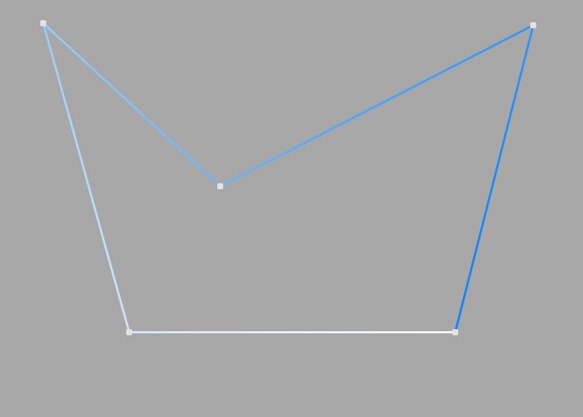
Dieser Interpolationstyp verwendet direkt die Stützpunkte des Splines und verbindet sie über Geraden, ohne zusätzliche Zwischenpunkte zu setzen.
Sie können weder in den Feldern für Anzahl noch für Winkel Eingaben tätigen.
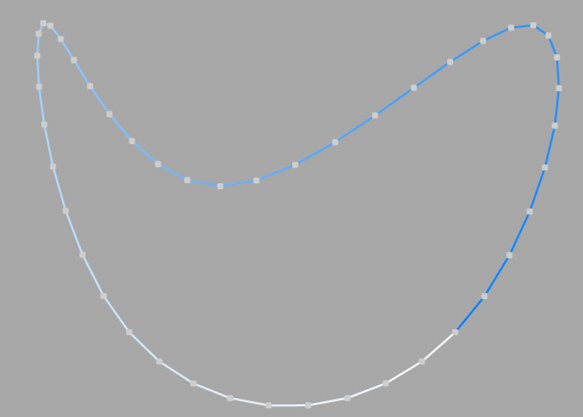
Dieser Interpolationstyp unterteilt den Spline so, dass insgesamt Anzahl Punkte pro Stützpunkt verwendet werden. Die Punkte folgen dabei direkt dem natürlichen Verlauf des Splines, d.h. sie liegen an Stützpunkten dichter zusammen als dazwischen. Die Kurve, die aus dieser Interpolation resultiert, geht nicht notwendigerweise durch die Stützpunkte. Besitzt ein Spline mehrere Segmente, dann gilt der Wert für Anzahl für jeden Stützpunkt jedes Segments.
Sie können im Feld Winkel keine Eingaben tätigen.
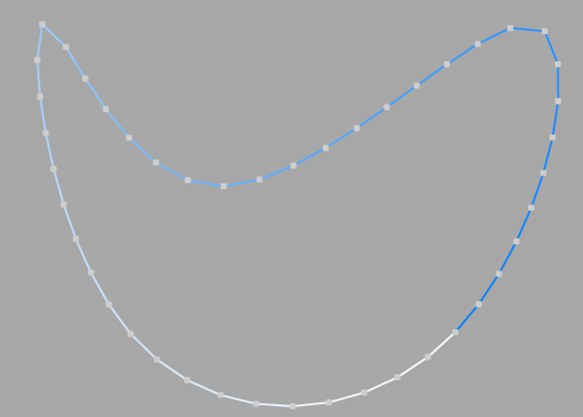
Dieser Interpolationstyp unterteilt den Spline so, dass insgesamt Anzahl Punkte pro Stützpunkt verwendet werden. Die Punkte liegen dabei exakt gleichweit auseinander. Die Kurve, die aus dieser Interpolation resultiert, geht nicht notwendigerweise durch die Stützpunkte. Besitzt ein Spline mehrere Segmente, dann gilt der Wert für Anzahl für jeden Stützpunkt jedes Segments.
Sie können im Feld Winkel keine Eingaben tätigen.
Für die beiden Interpolationsarten Natürlich und Gleichmäßig errechnet sich die neue Punktezahl konkret aus:
Nicht geschlossener Spline: ((Anzahl + 1) * (Anzahl_Stützpunkte - 1)) +1
Geschlossener Spline: (Anzahl + 1) * Anzahl_Stützpunkte
Das bedeutet z.B., dass ein offener Spline mit vier Stützpunkten und einer Anzahl von 2 in insgesamt ((2+1)*(4-1))+1 = 10 Punkte unterteilt wird. Schließt man diesen Spline, werden (2+1)*4 = 12 Punkte benutzt. Dieses Vorgehen verhindert z.B. dass ein Spline gröber aufgeteilt wird, nachdem man ihn geschlossen hat.
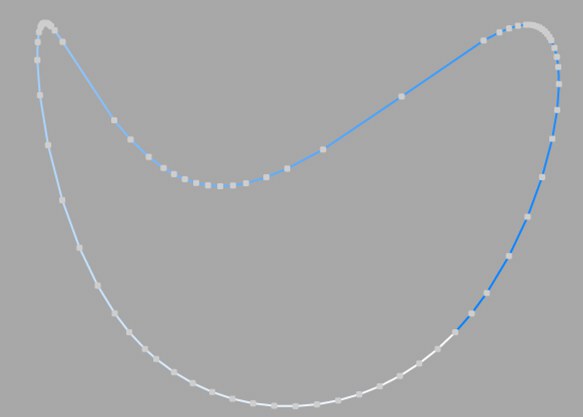
Dieser Interpolationstyp setzt immer dann Zwischenpunkte, wenn die Winkelabweichung der Kurve größer als der bei Winkel eingetragene Wert ist. Die Kurve, die aus dieser Interpolation resultiert, geht exakt durch die Stützpunkte. Besitzt ein Spline mehrere Segmente, dann gilt der Wert für Winkel für jedes Segment.
Es ergeben sich im Gegensatz zu den anderen Interpolationstypen verschiedene Interpolationen, wenn Sie die Stützpunktreihenfolge des Splines verändern.
Die auch adaptiv genannte Unterteilung ergibt beim Rendering die besten Ergebnisse. Daher ist dies die standardmäßig voreingestellte Interpolationsmethode.
Sie können im Feld Anzahl keine Eingaben tätigen.
Unterteilt ähnelt dem Typ Angepasst. Zusätzlich werden Zwischenpunkte eingefügt, bis die dazwischen liegenden Segmente kürzer als die unter Maximale Länge definierte Länge sind. D.h. nicht unbedingt, dass die Punktabstände exakt der maximalen Länge entsprechen. Kleinere Werte führen zu höherer Qualität, wie so oft aber auch zu den Nachteilen, die mit hohen Punktzahlen einhergehen (langsame Darstellung im Editor etc.).
Besonders bei deformiertem Text ist damit eine wesentlich bessere Renderqualität möglich. Wenn Sie als Maximale Länge den gleichen Wert wie bei Weite im Extrudieren-Objekt (Tab Deckfläche, Option Regelmäßige Unterteilung aktiviert) eingeben, erhalten Sie ziemlich perfekte Deckflächen und Kanten ohne Shadingfehler, da die Unterteilungen von Buchstaben und ihren Deckflächen zueinander passen und nicht willkürlich Dreiecke eingefügt werden müssen, um beide zu verbinden.
 Links Zwischenpunkte Angepasst, rechts Unterteilt bei einem wirkenden Formel-Deformationsobjekt. Beachten Sie die sauber definierten Kanten im rechten Teil der Abbildung.
Links Zwischenpunkte Angepasst, rechts Unterteilt bei einem wirkenden Formel-Deformationsobjekt. Beachten Sie die sauber definierten Kanten im rechten Teil der Abbildung.Dieser nur beim Zwischenpunkte-Modus Unterteilt wirksame Parameter regelt die maximale Splinesegmentlänge ohne dass ein Zwischenpunkt (s.o. bei Unterteilt) eingefügt werden muss.